小米盒子的最新ROM从内核里禁止重新挂载system区为可读写。因此一般的ROOT工具无法ROOT盒子。但是,小米盒子有个特点就是双系统。有两个系统区,一个是当前正在使用的系统,我们称之为“当前系统”,另一个是正在休眠的系统,我们称之为“第二系统”。盒子内核是禁止对“当前系统”进行修改的,却允许对“第二系统”进行修改。因此,当我们需要对“当前系统”进行修改时,只要将“当前系统”和“第二系统”的角色对调,就可以进行修改了。例如:我们正在使用【系统1】,它是“当前系统”,那么“第二系统”就是【系统2】,如果需要修改【系统1】实现ROOT功能,就需要重启盒子到【系统2】下,把【系统2】变成“当前系统”,从而【系统1】变为“第二系统”,此时再对【系统1】进行ROOT修改。修改完毕后重启回到【系统1】下,就完成了整个ROOT过程。
小米盒子快速root权限工具教程
SB数据线方式连接:
1、插上盒子电源,用USB数据线连接盒子与电脑(可以不接电视)。(第一次连接时,请在电脑上下载安装豌豆荚之类的助手软件来给盒子安装好USB驱动,至于如何判断驱动是否装好,可以去“设备管理器”里查看连接盒子后是否多出名称如“Android XXXX ADB Interface”之类的设备。)
2、将下载的工具包内的所有文件全部解压到电脑上任意文件夹。手动关闭任何助手类应用,如豌豆荚,360手机助手等。然后进入任务管理器,结束所有名称为adb.exe的进程。
3、双击工具包解压出的“小米盒子一键ROOT.bat”运行。出现输入IP的提示后,什么都不要输入直接回车运行。
4、等待新小米盒子自动重启两次,期间切勿断电!!!工具窗口出现“ROOT完成!!!”提示后,方可断开盒子电源,关闭工具窗口。至此ROOT完成。
网络方式连接:
请注意:若你的新盒子“第二系统”版本低于1.3.18,就不要使用网络方式连接了,盒子从1.3.18开始才支持网络方式连接。
特别提示:1.3.32d后盒子加入了“网络ADB调试开关”,为了使用网络方式连接盒子,请进入“设置”-“系统设置”-“账号与安全”中,将“ADB调试”设置为“允许”。
1、插上盒子电源,连接电视,将盒子与电脑连接到同一路由器的网络下,进入盒子的“设置”-“系统设置”-“关于”中,记下ip地址。
2、将下载的工具包内的所有文件全部解压到电脑上任意文件夹。手动关闭任何助手类应用,如豌豆荚,360手机助手等。然后进入任务管理器,结束所有名称为adb.exe的进程。
3、双击工具包解压出的“小米盒子一键ROOT.bat”运行。出现输入IP的提示后,输入新小米盒子IP后回车。
4、等待工具窗口提示“准备重启到【系统X】下……”后,盒子自动进行第一次重启,此时注意查看电视画面,在iCNTV的进度条跑完后,会黑屏几十秒,请耐心等待,待盒子进入主界面并正常连接网络后,再按下任意键继续下一步操作。
5、等待盒子自动进行第二次重启。期间切勿断电!!!工具窗口提示“ROOT完成!!”后,即可关闭工具窗口。至此ROOT完成。
















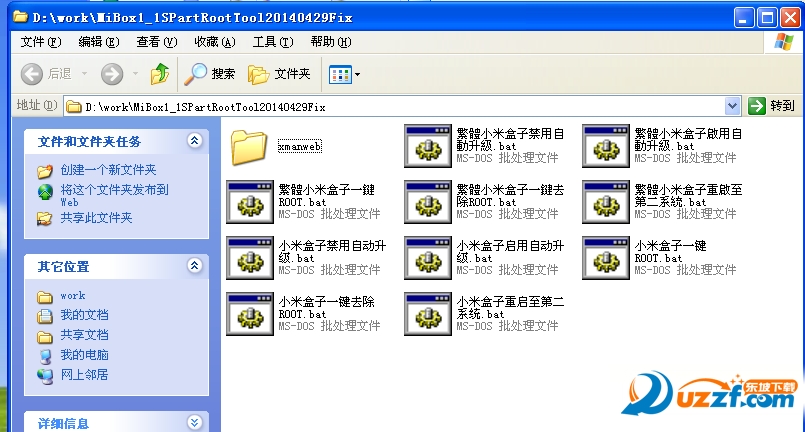

 TCL新版工具箱1.0 最新版
TCL新版工具箱1.0 最新版
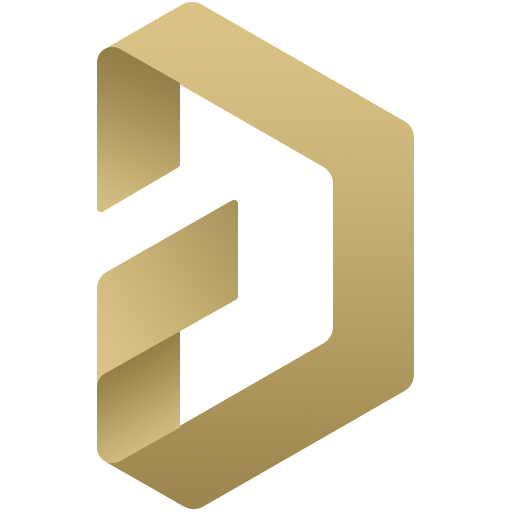 Altium Designer 22 破解版22.1.2 最新免费版
Altium Designer 22 破解版22.1.2 最新免费版
 AST系列串口屏组态软件1.1 一键安装版
AST系列串口屏组态软件1.1 一键安装版
 文本显示器组态软件3.0.1 免费中文版
文本显示器组态软件3.0.1 免费中文版
 科威字符屏画面编辑器1.33 绿色中文版
科威字符屏画面编辑器1.33 绿色中文版
 kwstudio(智能人机界面)3.1 简体中文安装版
kwstudio(智能人机界面)3.1 简体中文安装版
 minitab2019免费版附破解补丁
minitab2019免费版附破解补丁
 NEC SL1000 PCPRO7.00.00 免费版
NEC SL1000 PCPRO7.00.00 免费版
 小米手机必备app打包5in1 最新免费版
小米手机必备app打包5in1 最新免费版
 变能触控屏界面开发工具4.3 简体中文绿色版
变能触控屏界面开发工具4.3 简体中文绿色版
 OS2校准工具2.009 中文绿色版
OS2校准工具2.009 中文绿色版
 捷高模组调镜头工具(QATool)1.0 中文免费版
捷高模组调镜头工具(QATool)1.0 中文免费版
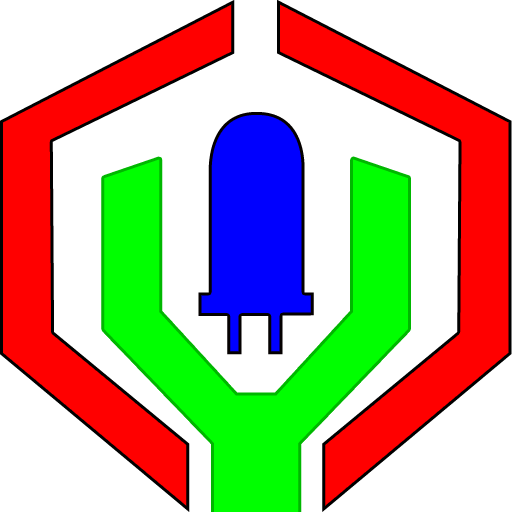 西安诺瓦箱体校正软件(NovaCLB-Cabinet)
西安诺瓦箱体校正软件(NovaCLB-Cabinet)
 诺瓦显示屏调试软件(NovaLCT)5.3.0 官方最新版
诺瓦显示屏调试软件(NovaLCT)5.3.0 官方最新版
 SU版本转换器2020 绿色免费版
SU版本转换器2020 绿色免费版
 中兴机顶盒现场配置工具(StbCfgTool)7.4.14.0 无 广告绿色版
中兴机顶盒现场配置工具(StbCfgTool)7.4.14.0 无 广告绿色版
 杜洋工作室汉字图形取模软件3 in 1 绿色综合版
杜洋工作室汉字图形取模软件3 in 1 绿色综合版
 杜洋工作室DYS音控台软件1.43 中文版
杜洋工作室DYS音控台软件1.43 中文版
 DB系列电子积木程序下载工具1.1.5 中文免费版
DB系列电子积木程序下载工具1.1.5 中文免费版
 慧明EQ231 专业数字均衡器调式工具1.2.2 简体中文官方版
慧明EQ231 专业数字均衡器调式工具1.2.2 简体中文官方版
 慧明DSP9900 卡拉OK 7.1影K解码器调式软件1.2 PC端中文版
慧明DSP9900 卡拉OK 7.1影K解码器调式软件1.2 PC端中文版
 单片机小精灵1.5.0 绿色免费版
单片机小精灵1.5.0 绿色免费版
 任意分区LED控制卡(红卡)软件 PowerLed2.89.4最新版
任意分区LED控制卡(红卡)软件 PowerLed2.89.4最新版
 金蝶智慧记(个体工商户专用记帐)6.10中文免费版
金蝶智慧记(个体工商户专用记帐)6.10中文免费版
 诺瓦异步控制系统软件(NovaLCT-Pluto)5.1.0 最新版
诺瓦异步控制系统软件(NovaLCT-Pluto)5.1.0 最新版
 电子电路仿真软件5.12官方最新版
电子电路仿真软件5.12官方最新版
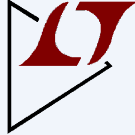 LTspice电子线路图模拟软件2019.11.7 免费版
LTspice电子线路图模拟软件2019.11.7 免费版
 全玻璃幕墙计算软件1.0 简体中文绿色版
全玻璃幕墙计算软件1.0 简体中文绿色版
 电路仿真软件(Electronics Workbench)5.12 绿色免费版
电路仿真软件(Electronics Workbench)5.12 绿色免费版
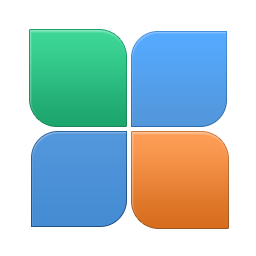 EZSplicer拼接显示单元管理软件for 32位/64位
EZSplicer拼接显示单元管理软件for 32位/64位





 金排物理画板 8.0破解版┊基于微软Word方便
金排物理画板 8.0破解版┊基于微软Word方便 同望标书制作系统 V3.0破解版v3.0
同望标书制作系统 V3.0破解版v3.0 爱普生Epson L303 清零工具
爱普生Epson L303 清零工具 ep精灵成套报价软件(成套报价精灵)2015.02
ep精灵成套报价软件(成套报价精灵)2015.02  大断面水力要素计算1.0 绿色版
大断面水力要素计算1.0 绿色版 PCB电路板设计(DesignSpark PCB)6.1 破解版
PCB电路板设计(DesignSpark PCB)6.1 破解版 epsonme330打印机清零软件1.0.1 绿色免费版
epsonme330打印机清零软件1.0.1 绿色免费版


